
"Microsoft Word" de dipnotları nasıl eklenir ve değiştirilir?
Makale, "Word" deki dipnotlarla nasıl çalışacağını söyleyecektir.
Navigasyon
Bir metin editördeki dipnotlar " Kelime."Bu, son da dahil olmak üzere, belgeye yerleştirilen yorumların benzer bir semblance. Bu dipnotlar, örneğin, bir ortak yazarla çalışırken, görevleri doğrulama, yazma, yazma / belgesel (yazarlar veya editörler, eklenti, notlar, açıklamaların metnine katkıda bulunmak için sıklıkla gereklidir) gereklidir. .
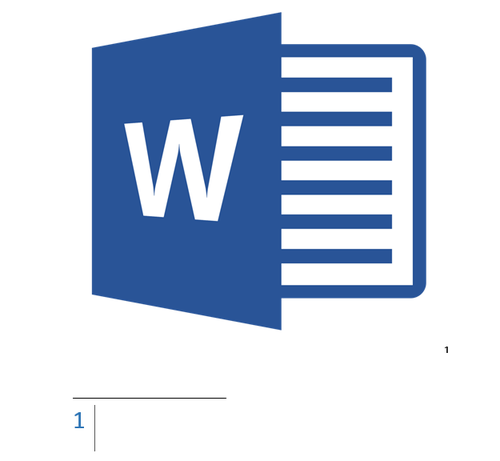
"Microsoft Word" daki dipnotlarla çalışmak
Aslında, böyle görünebilir. Bir ortak yazarınız olduğunu varsayalım ve size bir belge gönderir " Kelime."Değerlendirdiğiniz ve kontrol ettiğiniz metinle. Ana metni değiştirmemek için, bazı iş yerlerinde yorumlarınıza ve düşüncelerinize katkıda bulunabilirsiniz.
Bu yazıda, dipnotların nasıl ekleneceği ve değiştirileceği hakkında konuşacağız " Microsoft Word." 2016 Metin Düzenleyicisi'nin sürümünün örneğinde talimatlar vereceğiz, ancak önceki sürümler için de uygun olacaktır (bazı maddelerin isimleri biçimindeki küçük farklılıklarla).
Son ve konvansiyonel dipnotlar "kelimeye" nasıl eklenir?
Konvansiyonel dipnotlar belgenin altına yerleştirilir ve son belgenin sonundadır. Dipnotlar Ayrıca, eklemek için metninizin bağlantılarını da kullanabilirsiniz (genellikle metinlerden sonra bağlantılar eklenir - son dipnotta). Literatürden kaynaklar listesi eklemeniz gerekirse, araç çubuğundaki komut aracını kullanın: " Linkler—Bibliyografi».
Tüm dipnotlarınız otomatik olarak numaralandırılır (eklenirken veya silinirken). Tüm belgeyi genel olarak veya her bölümü ayrı ayrı sayabilirsiniz. Dipnotlar gruptan eklenir " Dipnotlar»Araç Çubuğu sekmesinde" Linkler»:
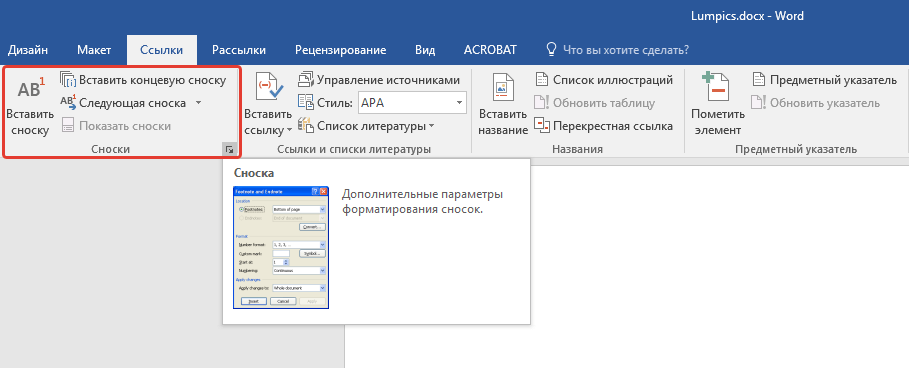
Peki, bir dipnot eklemeye çalışalım:
- Fare imlecini ayak koymak istediğiniz metin alanına takın. Sonra zaten belirtilen sekmesine gidin " Linkler"Ve grupta" Dipnotlar»Dipnotun türüne (normal veya terminal) bağlı olarak istediğiniz öğeye basın.
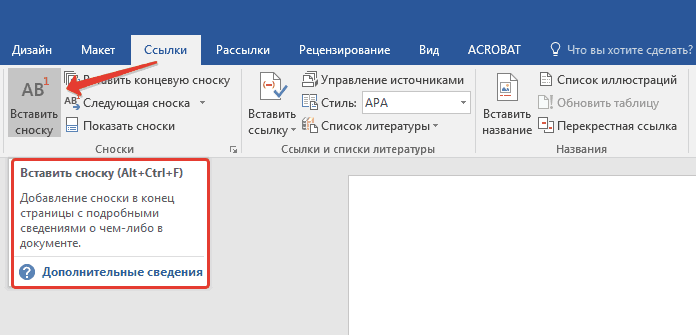
"Microsoft Word" daki dipnotlarla çalışmak
- Dipnotunuzun işareti, karşılık gelen kelimeden sonra (kitaplarda veya belgelerde olduğu gibi) dururlar ve bunlara bağlı dipnot sayfanın sonunda bulunacaktır.
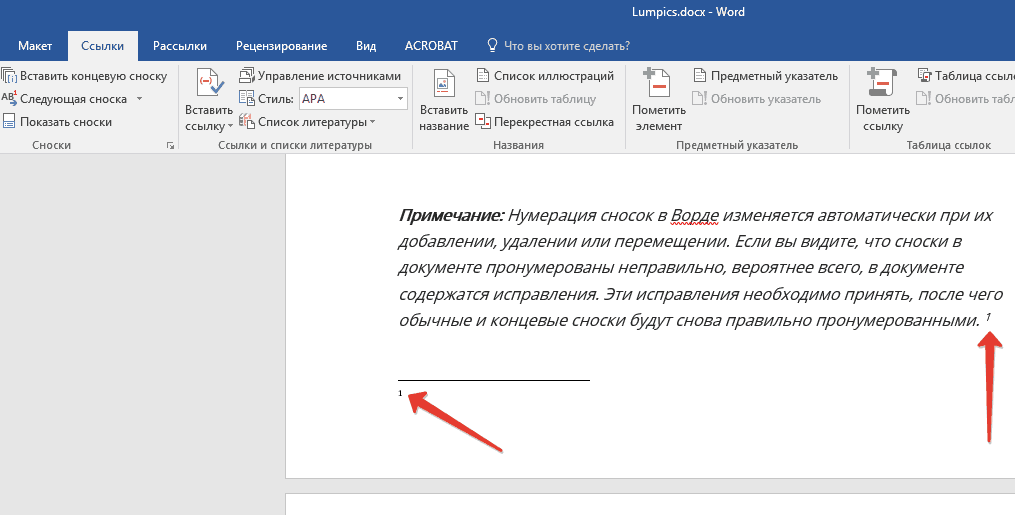
"Microsoft Word" daki dipnotlarla çalışmak
- Şimdi dipnotlara ihtiyacınız olan metin ekleyebilirsiniz.

"Microsoft Word" daki dipnotlarla çalışmak
- Bir dipnot simgesiyle iki kez tıklarsanız, tabelasının yerindeki konumuna aktarılırsınız.

"Microsoft Word" daki dipnotlarla çalışmak
Değiştirecek bir şeye ihtiyacınız olursa, örneğin, dipnotun veya konumunun biçimini, ardından gruptaki oku tıklayın " Dipnotlar"(Çok ilk üst ekran görüntüsüne bakın) ve aşağıdakileri yapın:
- Pencere açılır. Burada uç ve sıradan dipnotları birbirinizle değiştirebilirsiniz. Bunu yapmak için, öğeleri kullanın " Dipnotlar», « Son ayak sesleri"Ve düğme" Değiştirmek" Numaranın biçimini değiştirmek için, bölümünü kullanın " Biçim"(Soldaki kırmızı çerçevedeki ekran görüntüsünde) ve" Uygulamak».
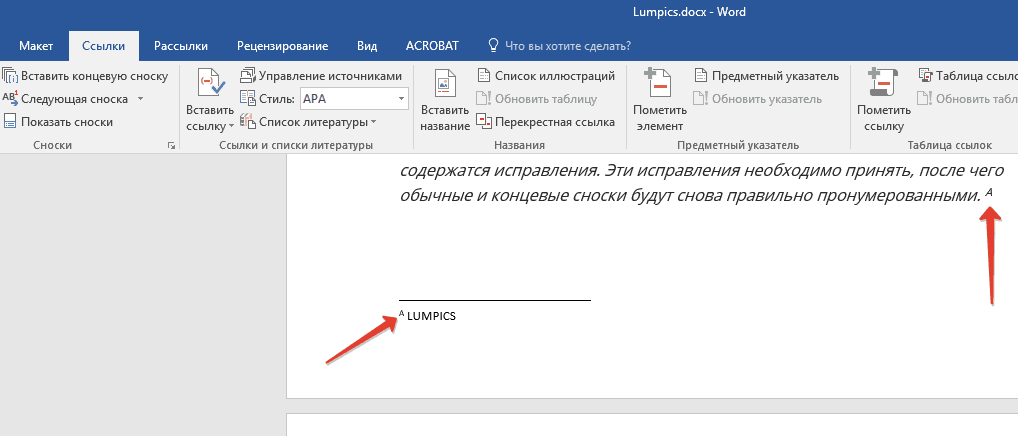
"Microsoft Word" daki dipnotlarla çalışmak
- Önerilen numarayı değiştirmeniz ve başka bir dipnot işaretine değiştirmeniz gerekirse, "Düğmesine" tıklayın. Sembol"Açılan pencerede, istediğiniz karakterleri seçin. Yüklediğiniz numaralandırma yalnızca yeni dipnotlar için uygulanır.
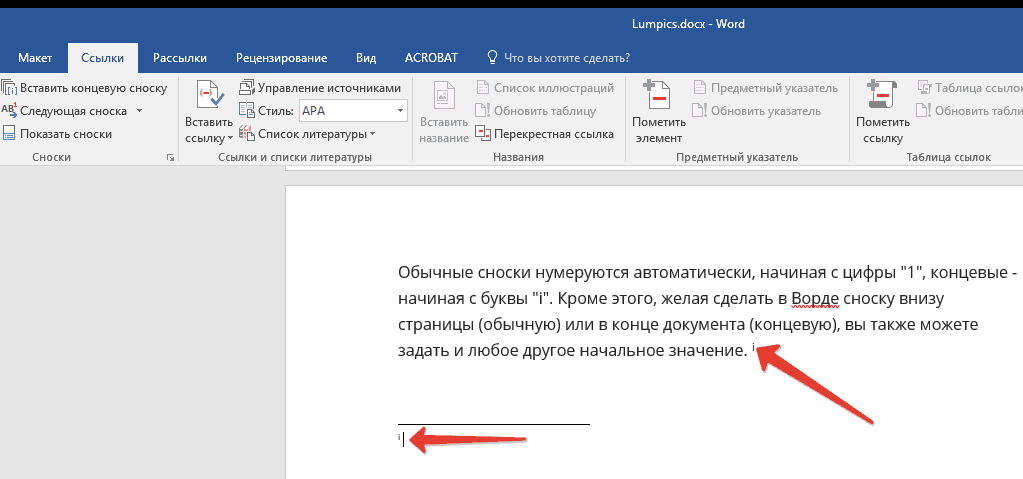
"Microsoft Word" daki dipnotlarla çalışmak
Dipnotların numaralandırılmasını baştan nasıl değiştirilir?
- Varsayılan olarak, geleneksel dipnotlar standart numaralarla numaralandırılmıştır. " 1,2,3... ", son dipnotlar numaralandırılmış karakterlerdir" bEN., iI., iII…».
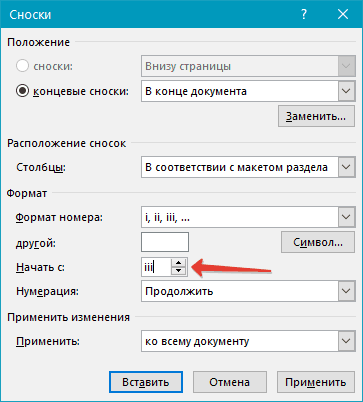
"Microsoft Word" daki dipnotlarla çalışmak
- Ancak farklı davranabilir ve numaralandırma seçeneğinizi kullanın. Bunu yapmak için yukarıdaki pencereye ve karşıt öğeye geri dönün " İle başlar"İhtiyacınız olan değeri ayarlayın. " Uygulamak».
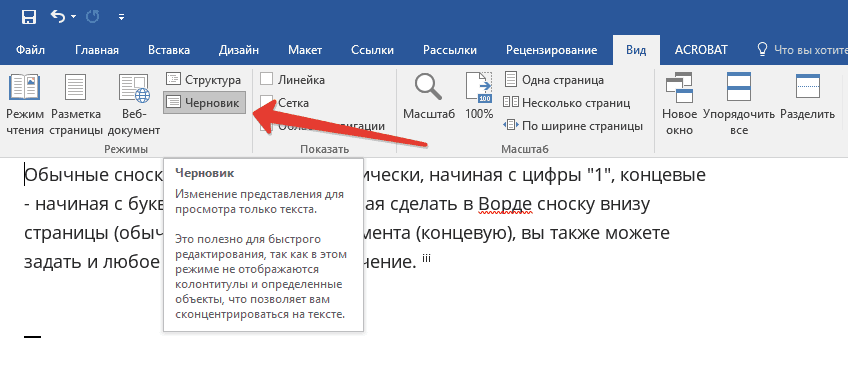
"Microsoft Word" daki dipnotlarla çalışmak
Dipnota devam etmek için bir bildirim nasıl oluşturulur?
Bir belge yaptığınızda ve bir dipnot eklediğinizde, dipnot metninin bir sayfaya sığmadığı ortaya çıkabilir. Bu nedenle, dipnota devam etme bildirimi yaratılmayacak, böylece kişinin belgenizin dipnotunu sonuna kadar okuyabileceğini öğrenmesi için önlenemez.
Aşağıdakileri yapın:
- Araç çubuğuna gidin " Görünüm"Ve üzerine tıklayın" Taslak»
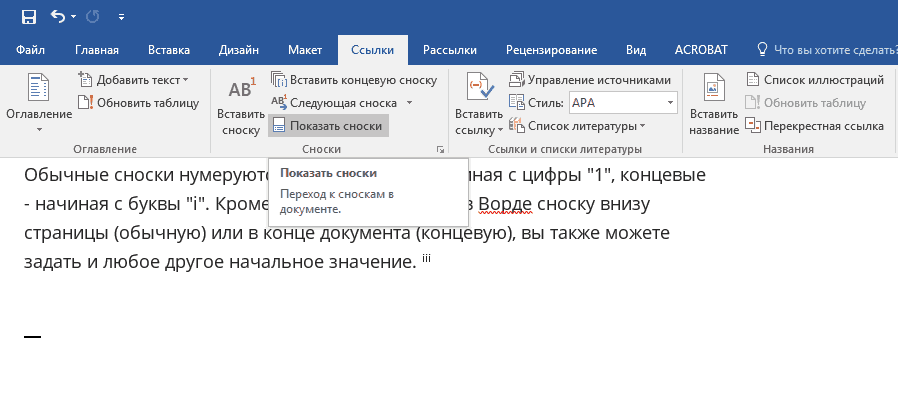
"Microsoft Word" daki dipnotlarla çalışmak
- Sonra şuraya git " Linkler—Dipnotlar—Dipnotları göster"Ve dipnot türünü seçin.
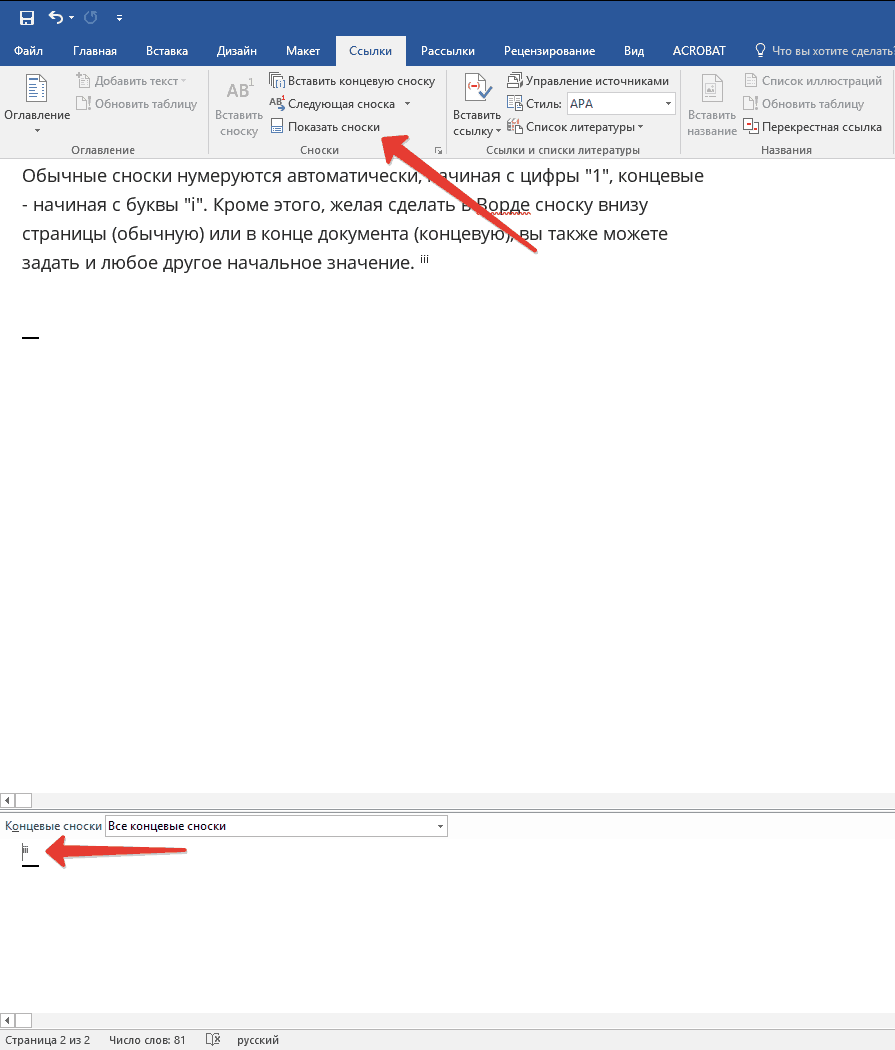
"Microsoft Word" daki dipnotlarla çalışmak
- Sonuç olarak, " Görüntüleri bildirimde bulundu", Ekran görüntüsünde gösterildiği gibi.

"Microsoft Word" daki dipnotlarla çalışmak
Bir dipnot ayırıcı nasıl yapılandırılır?
Metin ve tüm dipnot tipleri özel bir çizgi ile ayrılır - bir dipnot ayırıcı. Bir dipnotu bir sayfanın sonundan diğerine taşırken, ayırıcı artar. Ayırıcıyı istediğiniz gibi yapılandırabilirsiniz, aşağıdakileri yapmanız gerekenler:
- Git " Taslak", Önceki durumda olduğu gibi. Biz gitmek " Linkler—Dipnotları göster».

"Microsoft Word" daki dipnotlarla çalışmak
- Son veya geleneksel dipnot için ayırıcıyı seçin. Burada, dipnot ve metin arasındaki olağan ayırıcıyı ve ayrıca başka bir sayfaya giden bir dipnot için bir ayırıcı seçebilirsiniz.
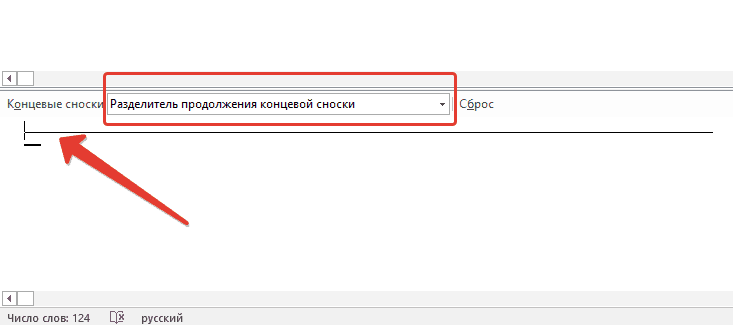
"Microsoft Word" daki dipnotlarla çalışmak
- Ayırıcıyı seçin ve değişiklikleri onaylayın
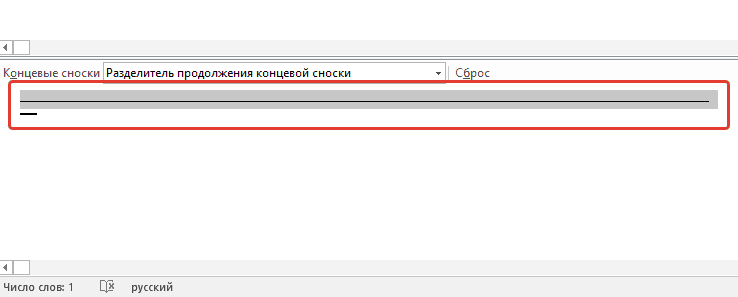
"Microsoft Word" daki dipnotlarla çalışmak
Normal ve son dipnot nasıl kaldırılır?
Bu dipnotun işaretini kaldırarak herhangi bir dipnot çıkarılabilir. Dipnotları çıkarmayın. Çıkardıktan sonra, dipnelikler otomatik olarak değiştirilecektir.
